Топ 5 бесплатных MP4 видео-компрессоров в 2021
Автор: Юлия Юрьевна • 2022-10-27 17:52:29 • Проверенные решения
Сжимать видео в различные форматы с помощью разных инструментов далеко не легкая задача. Здесь мы хотим поделиться с вами несколькими советами для сжатия MP4 видео бесплатно. Если у вас возникают проблемы с форматом и размером MP4 видео, тогда вам может понадобиться сжатие MP4. Здесь представлено 5 топовых MP4 бесплатных компрессора, которыми вы можете воспользоваться.
Рекомендованное приложение — Лучший MP4 видео-компрессор
Также читать: Узнайте пошаговую инструкцию для сжатия сразу нескольких MP4 видео >
- 1. Wondershare Free Video Converter
- 2. Windows Movie Maker
- 3. Freemake Video Converter
- 4. Any Video Converter
- 5. VSCD Video Converter
Wondershare Free Video Converter очень мощный MP4 видео-компрессор, который сможет удовлетворить все ваши потребности. Он поддерживает различные видео форматы, такие как MP4, MKV, MOV, VOB, FLV, AVI, и т.д. С его помощью вы можете легко конвертировать свои видео без потери качества и задавать настройки к видео для сжатия MP4 файлов. Что касается скорости конвертирования, она в 30 раз превышает скорость других конвертеров. Если вы хотите сжать MP4 видео бесплатно, скачайте и установите Wondershare Free Video Converter на своем ПК/Mac и следуйте простой инструкции ниже.
Он поддерживает различные видео форматы, такие как MP4, MKV, MOV, VOB, FLV, AVI, и т.д. С его помощью вы можете легко конвертировать свои видео без потери качества и задавать настройки к видео для сжатия MP4 файлов. Что касается скорости конвертирования, она в 30 раз превышает скорость других конвертеров. Если вы хотите сжать MP4 видео бесплатно, скачайте и установите Wondershare Free Video Converter на своем ПК/Mac и следуйте простой инструкции ниже.
Скачать бесплатно Скачать бесплатно
Шаг 1: Открыть Wondershare Free Video Converter на своем ПК/Mac и перейти раздел
Шаг 2: Перед вами появится всплывающее окно со значком +, кликните на него, чтобы выбрать MP4 видео, которое вы хотите сжать. Вы также можете перетащить видео в интерфейс программы.
Шаг 3: Информация о добавленных MP4 видео отобразится в новом интерфейсе, где вы можете изменить настройки сжатия, включая разрешение видео, формат, размер файла, битрейт и другое. Вы можете двигать курсор на индикаторе выполнения, чтобы уменьшить размер MP4 видео. Вы можете проверить качество видео, нажав на кнопку Предпросмотр.
Вы можете двигать курсор на индикаторе выполнения, чтобы уменьшить размер MP4 видео. Вы можете проверить качество видео, нажав на кнопку Предпросмотр.
Шаг 4: После того, как заданы все настройки, нажмите на кнопку Сжать, чтобы бесплатно уменьшить размер MP4 видео.
Плюсы:
- Поддержка различных видео форматов;
- Уменьшение размера видео без потери качества
- Изменение настроек сжатия посредством перемещения курсора на индикаторе выполнения.
Минусы:
- Непростая инструкция для сжатия аудиофайлов.
Это приложение по умолчанию идет с Windows Me, XP и Vista. Те, кто использует Windows 7 могут бесплатно скачать эту программу. Эта программа позволяет вам легко провести сжатие MP4, так как вам всего лишь нужно после запуска программы импортировать в нее файл. В то же время качество сжатого файла будет таким же высоким, как и у исходного файла. Это происходит благодаря тому, что программа оптимизирует процесс сжатия для компьютера.
Плюсы:
- Обеспечивает высокое качество сжатия благодаря оптимизации компрессии для компьютера;
- Простой интерефейс пользователя
Минусы:
- При работе возникают ошибки;
- Есть различные версии одной и той же программ, что может сбить с толку пользователя.
Это приложение может сжимать файл во многие форматы, такие как DivX, WMV, AVI, MKV, ROM и некоторые другие. Также возможно сжатие аудиофайлов. Ваши MP4 видеофайлы также можно сжать в форматы, совместимые с различными устройствами мультимедиа, такими как Apple устройства и другие мобильные устройства. Вы просто можете выбрать формат, в который вы хотите сжать файл.
Плюсы:
- Вы можете без проблем редактировать сжатые файлы;
- Простой интерфейс пользователя.
Минусы:
- Чтобы перейти в премиум-версию необходимо заплатить за пользование программой.
Это приложение предлагает множество функций, когда дело касается компрессии видео. Вы можете манипулировать большим количеством форматов и даже прийти к MP3 файлам, которые потом можно будет проигрывать на портативных устройствах. Это удобный инструмент для сжатия MP4 файлов.
Вы можете манипулировать большим количеством форматов и даже прийти к MP3 файлам, которые потом можно будет проигрывать на портативных устройствах. Это удобный инструмент для сжатия MP4 файлов.
Плюсы:
- Вы можете легко редактировать конечные сжатые файлы;
- Простой и удобный пользовательский интерфейс.
Минусы:
- Чтобы перейти в премиум-версию нужно заплатить за пользование программой.
В данной программе есть много конфигурационных настроек. Вы можете сжать MPEG файлы даже для мобильных устройств, игровых гаджетов и iPod. Данная программа имеет высокую скорость сжатия.
Минусы:
- Вы также можете выполнить функции редактирования;
- Простой пользовательский интерфейс.
Минусы:
- Количество выходных форматов для аудио может быть ограничено.
После того, как вы узнали о 5 бесплатных топовых приложений для компрессии MP4 видео, в зависимости от своих потребностей вы можете выбрать одну из них.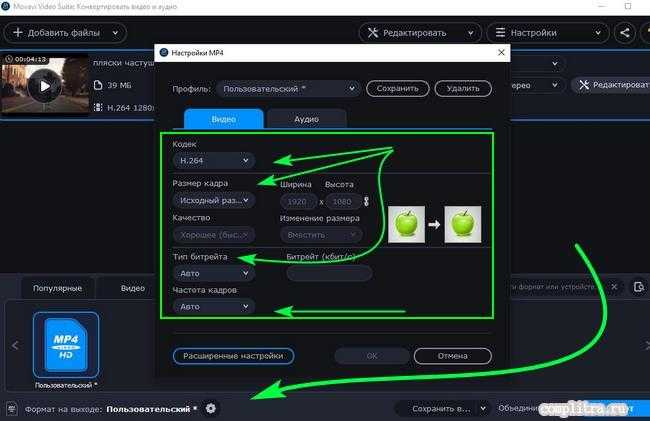
Скачать бесплатно Скачать бесплатно
Топ 5 бесплатных MP4 видео-компрессоров в 2021
Автор: Юлия Юрьевна • 2022-10-27 17:52:29 • Проверенные решения
Сжимать видео в различные форматы с помощью разных инструментов далеко не легкая задача. Здесь мы хотим поделиться с вами несколькими советами для сжатия MP4 видео бесплатно. Если у вас возникают проблемы с форматом и размером MP4 видео, тогда вам может понадобиться сжатие MP4. Здесь представлено 5 топовых MP4 бесплатных компрессора, которыми вы можете воспользоваться.
Рекомендованное приложение — Лучший MP4 видео-компрессор
Также читать: Узнайте пошаговую инструкцию для сжатия сразу нескольких MP4 видео >
- 1.
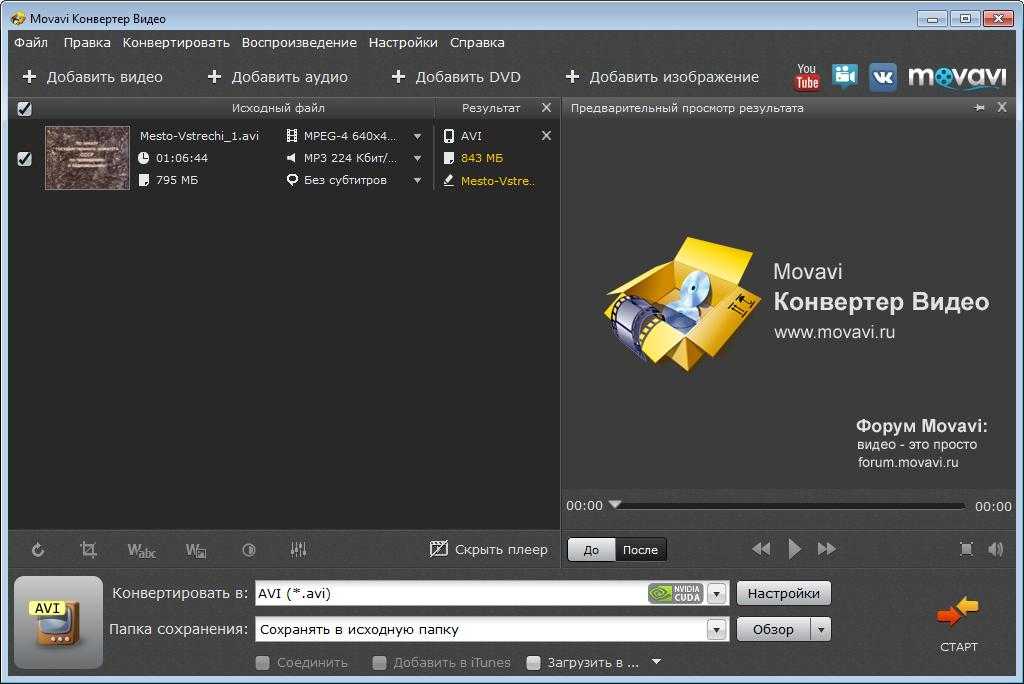 Wondershare Free Video Converter
Wondershare Free Video Converter - 2. Windows Movie Maker
- 3. Freemake Video Converter
- 4. Any Video Converter
- 5. VSCD Video Converter
Wondershare Free Video Converter очень мощный MP4 видео-компрессор, который сможет удовлетворить все ваши потребности. Он поддерживает различные видео форматы, такие как MP4, MKV, MOV, VOB, FLV, AVI, и т.д. С его помощью вы можете легко конвертировать свои видео без потери качества и задавать настройки к видео для сжатия MP4 файлов. Что касается скорости конвертирования, она в 30 раз превышает скорость других конвертеров. Если вы хотите сжать MP4 видео бесплатно, скачайте и установите Wondershare Free Video Converter на своем ПК/Mac и следуйте простой инструкции ниже.
Скачать бесплатно Скачать бесплатно
Шаг 1: Открыть Wondershare Free Video Converter на своем ПК/Mac и перейти раздел Панель утилитов по умолчанию. Кликните на опцию Сжатие видео, чтобы начать процесс сжатия MP4.
Шаг 2: Перед вами появится всплывающее окно со значком +, кликните на него, чтобы выбрать MP4 видео, которое вы хотите сжать.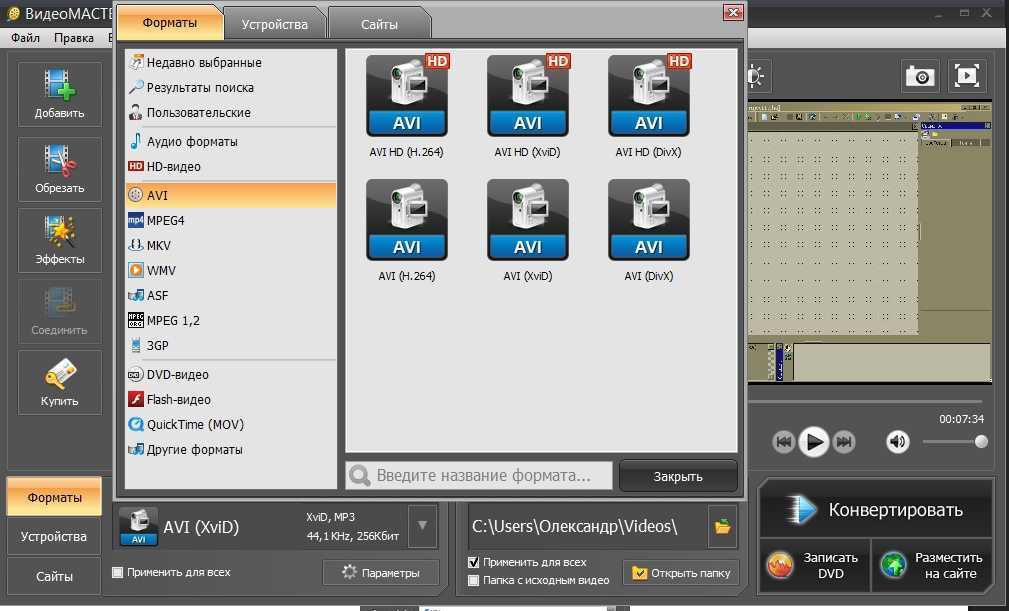 Вы также можете перетащить видео в интерфейс программы.
Вы также можете перетащить видео в интерфейс программы.
Шаг 3: Информация о добавленных MP4 видео отобразится в новом интерфейсе, где вы можете изменить настройки сжатия, включая разрешение видео, формат, размер файла, битрейт и другое. Вы можете двигать курсор на индикаторе выполнения, чтобы уменьшить размер MP4 видео. Вы можете проверить качество видео, нажав на кнопку Предпросмотр.
Шаг 4: После того, как заданы все настройки, нажмите на кнопку Сжать, чтобы бесплатно уменьшить размер MP4 видео.
Плюсы:
- Поддержка различных видео форматов;
- Уменьшение размера видео без потери качества
- Изменение настроек сжатия посредством перемещения курсора на индикаторе выполнения.
Минусы:
- Непростая инструкция для сжатия аудиофайлов.
Это приложение по умолчанию идет с Windows Me, XP и Vista. Те, кто использует Windows 7 могут бесплатно скачать эту программу. Эта программа позволяет вам легко провести сжатие MP4, так как вам всего лишь нужно после запуска программы импортировать в нее файл.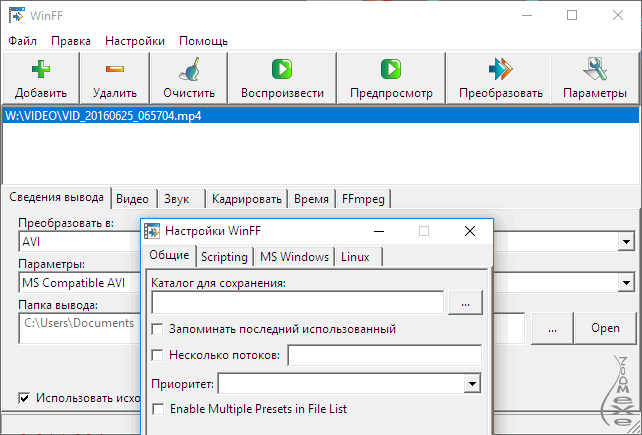
Плюсы:
- Обеспечивает высокое качество сжатия благодаря оптимизации компрессии для компьютера;
- Простой интерефейс пользователя
Минусы:
- При работе возникают ошибки;
- Есть различные версии одной и той же программ, что может сбить с толку пользователя.
Это приложение может сжимать файл во многие форматы, такие как DivX, WMV, AVI, MKV, ROM и некоторые другие. Также возможно сжатие аудиофайлов. Ваши MP4 видеофайлы также можно сжать в форматы, совместимые с различными устройствами мультимедиа, такими как Apple устройства и другие мобильные устройства. Вы просто можете выбрать формат, в который вы хотите сжать файл.
Плюсы:
- Вы можете без проблем редактировать сжатые файлы;
- Простой интерфейс пользователя.
Минусы:
- Чтобы перейти в премиум-версию необходимо заплатить за пользование программой.
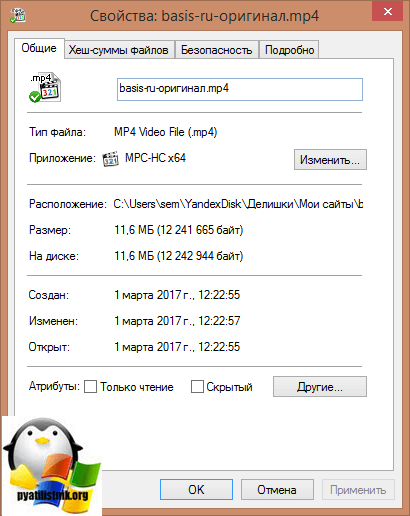
Это приложение предлагает множество функций, когда дело касается компрессии видео. Вы можете манипулировать большим количеством форматов и даже прийти к MP3 файлам, которые потом можно будет проигрывать на портативных устройствах. Это удобный инструмент для сжатия MP4 файлов.
Плюсы:
- Вы можете легко редактировать конечные сжатые файлы;
- Простой и удобный пользовательский интерфейс.
Минусы:
- Чтобы перейти в премиум-версию нужно заплатить за пользование программой.
В данной программе есть много конфигурационных настроек. Вы можете сжать MPEG файлы даже для мобильных устройств, игровых гаджетов и iPod. Данная программа имеет высокую скорость сжатия.
Минусы:
- Вы также можете выполнить функции редактирования;
- Простой пользовательский интерфейс.
Минусы:
- Количество выходных форматов для аудио может быть ограничено.
После того, как вы узнали о 5 бесплатных топовых приложений для компрессии MP4 видео, в зависимости от своих потребностей вы можете выбрать одну из них. Однако, если вы хотите получить идеальный результат и приятный опыт работы, самое рекомендуемое приложения для вас Wondershare UniConverter (Wondershare Video Converter Ultimate), который поможет вам сжимать видео во все возможные форматы бесплатно. Бесплатно скачайте и используйте эту программу для сжатия видео на Windows/Mac.
Однако, если вы хотите получить идеальный результат и приятный опыт работы, самое рекомендуемое приложения для вас Wondershare UniConverter (Wondershare Video Converter Ultimate), который поможет вам сжимать видео во все возможные форматы бесплатно. Бесплатно скачайте и используйте эту программу для сжатия видео на Windows/Mac.
Скачать бесплатно Скачать бесплатно
20 Рекомендуемый бесплатный MP4 Video Compress
Когда дело доходит до сжатия видео, это будет необходимо тем людям, которые часто редактируют видео и сохраняют много видео на своем компьютере. Большое количество видео занимают место в вашей системе. Поэтому программное обеспечение для сжатия видео играет важную роль в нашей повседневной жизни. В этой статье мы хотели бы поделиться с вами несколькими полезными онлайн и офлайн бесплатными видеокомпрессорами , и эти видеокомпрессоры могут оказать вам большую помощь, когда вы хотите уменьшить размер видео. Упомянутые видеокомпрессоры могут решать разные задачи, например, Сжатие видео MP4 , сжатие видео MOV, сжатие видео MKV и т. д.
д.
Самые полезные 20 бесплатных видеокомпрессоров MP4
Найдите больше идей для видео от видеосообщества Wondershare.
- Часть 1. Часто задаваемые вопросы о выборе сетевого или автономного видеокомпрессора
- Часть 2. 9 самых полезных программ для сжатия MP4
- Часть 3. 11 лучших онлайн бесплатных видеокомпрессоров MP4, которые вы можете попробовать
Часть 1. Часто задаваемые вопросы о выборе сетевого или автономного видеокомпрессора
Это правда, что на рынке доступно множество бесплатных компрессоров MP4, и мы часто не можем определить, какой из них лучше. Итак, в этой части мы поделимся с вами несколькими полезными часто задаваемыми вопросами об онлайн- и офлайн-компрессорах видео.
Как выбрать полезный онлайн-компрессор видео?
Самое главное, чтобы выбрать хороший онлайн-компрессор MP4, это то, что вам нужно найти компрессор с простым и понятным пользовательским интерфейсом, который поможет вам легко выполнять свою работу.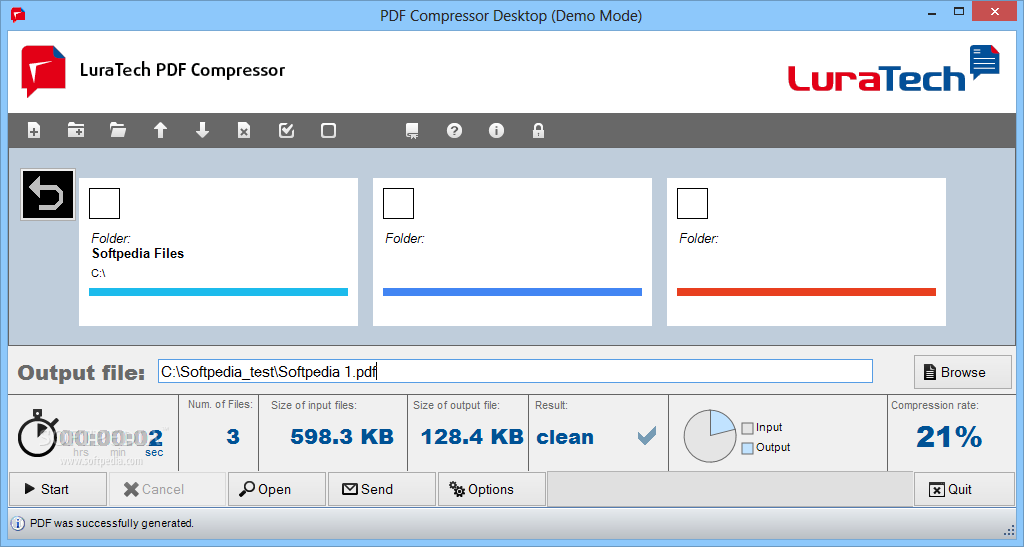 Еще одна вещь, которую вам нужно иметь в виду, это то, что вам понадобится программное обеспечение для сжатия онлайн-видео, которое позволяет вам выбирать несколько форматов видео, и такое программное обеспечение для сжатия MP4 онлайн можно рассматривать как хороший онлайн-компрессор.
Еще одна вещь, которую вам нужно иметь в виду, это то, что вам понадобится программное обеспечение для сжатия онлайн-видео, которое позволяет вам выбирать несколько форматов видео, и такое программное обеспечение для сжатия MP4 онлайн можно рассматривать как хороший онлайн-компрессор.
Как выбрать хорошее программное обеспечение для сжатия MP4?
Программное обеспечение для сжатия видео для настольных компьютеров, однако, отличается от сетевых видеокомпрессоров. Когда мы выбираем программное обеспечение для сжатия MP4 для настольных ПК, мы учитываем не только функциональность программного обеспечения, но также скорость, дополнительные функции, поддержку клиентов и многое другое. Потому что в большинстве случаев вам нужно будет выполнять другие задачи, такие как преобразование видео, редактирование видео, передача видео и многое другое. Поэтому, когда вы выбираете автономное программное обеспечение для сжатия видео MP4, вы должны выбрать то, которое имеет несколько связанных функций, которые могут упростить выполнение ваших повседневных задач с видео.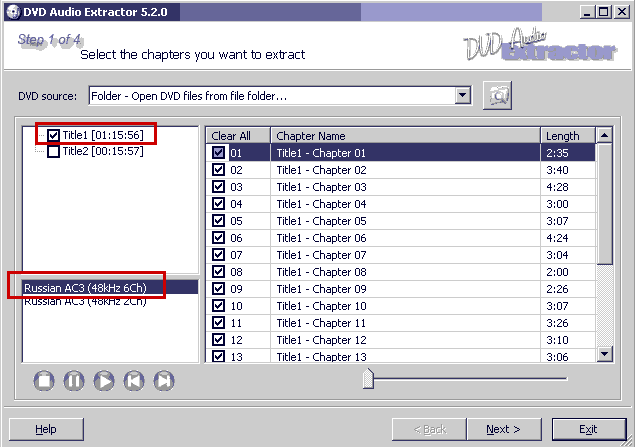
Почему сжатые видео становятся нечеткими?
Из-за различных технологий сжатия, доступных на рынке, видео после сжатия могут иметь разный результат. Одной из технологий сжатия видео является сжатие с потерями. Сжатие с потерями «использует неточные приближения и частичное отбрасывание данных для представления контента» (из Википедии), и когда вы воспользуетесь преимуществами этой технологии сжатия видео, ваше видео будет содержать только часть данных, которые использовались для создания видео, а другие данные удаляются. уменьшенный. Вот почему видео становится нечетким после сжатия.
Часть 2. 9 самых полезных программ для сжатия MP4
- Wondershare UniConverter
- Бесплатный конвертер видео Wondershare
- Windows Movie Maker
- Конвертер видео Freemake
- Любой конвертер видео
- Преобразователь видео VSDC
- Ручной тормоз
- Бесплатный видеокомпрессор
- Фильмора
1.
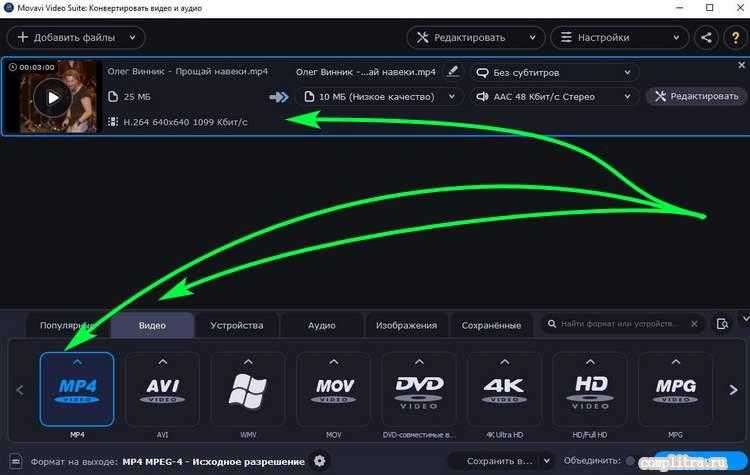 Wondershare UniConverter
Wondershare UniConverterWondershare UniConverter — это комплексный набор видеоинструментов для решения любых задач в повседневной жизни. Функция сжатия видео в Wondershare UniConverter помогает сжимать видео до нужного размера для вашего использования. Это программное обеспечение для сжатия MP4 позволяет вам сжимать несколько видео в пакетном режиме, чтобы сэкономить время, а также позволяет предварительно задавать параметры для целевого видео, включая размер файла, формат, битрейт и многое другое. Помимо функции сжатия видео, Wondershare UniConverter также позволяет конвертировать, редактировать, записывать видео на DVD и т. д. Обзор TopTenReviews
Рекомендуемый продукт — лучший видеокомпрессор для Windows/Mac
-
Сжимайте видео MP4 до меньшего размера в 90 раз быстрее, чем другие инструменты, и без потери качества.
-
Уменьшайте размер видео MP4, настраивая параметры видео, такие как битрейт, частота кадров, разрешение, кодировщик и т.
 д.
д. -
Уменьшите размер видео MP4, обрезав ненужные части с предварительным просмотром в реальном времени.
-
Сжимайте и конвертируйте любое видео в более чем 1000 форматов, включая MP4, AVI, MOV, WMV, MKV и т. д.
-
Легко передавайте сжатые и преобразованные видео MP4 с ПК/Mac на устройства iPhone/Android через USB-кабель.
-
Записывайте видео MP4 на воспроизводимый DVD с привлекательными бесплатными шаблонами DVD.
-
Универсальный набор инструментов включает в себя исправление метаданных видео, создание GIF и запись экрана.
-
Поддерживаемые ОС: Windows 10/8/7/XP/Vista, macOS 11 Big Sur, 10.15 (Каталина), 10.14, 10.13, 10.12, 10.11, 10.10, 10.9, 10.8, 10.7, 10.6.
Как сжимать видео для уменьшения размера видео
Шаг 1: Запустите Wondershare UniConverter после установки. Затем выберите вкладку «Сжатие» в меню слева. Затем вы можете нажать кнопку «Добавить файлы» в верхнем левом углу.
Шаг 2: После добавления видео в окно программы вы можете щелкнуть значок настроек, чтобы настроить параметры сжатия, такие как размер файла, формат, битрейт и так далее.
Шаг 3: После настройки всех параметров вы сможете нажать кнопку «Сжать», чтобы начать сжатие видео.
Если вы хотите выполнить пакетное сжатие видео, вы можете добавить все видео в окно программы и выбрать Размер файла для выходных видео в правом верхнем углу. После настройки размера файла для выходных видео вы можете нажать кнопку «Начать все» в правом нижнем углу, чтобы сжать все видео в пакете.
Бесплатный конвертер видео Wondershare — чрезвычайно мощный бесплатный видеокомпрессор MP4 , отвечающий вашим потребностям. Он поддерживает различные форматы видео, такие как MP4, MKV, MOV, VOB, FLV, AVI и т. д. С его помощью вы можете легко конвертировать видео без потери качества и даже настраивать параметры видео по своему усмотрению для сжатия файлов MP4. Что касается скорости преобразования, то он конвертирует в 90 раз быстрее, чем любые другие конвертеры. Если вы хотите бесплатно сократить видео в формате MP4, загрузите и установите Wondershare Free Video Converter на свой ПК/Mac и выполните следующие простые действия.
Шаг 1: Откройте Wondershare Free Video Converter на ПК/Mac и по умолчанию перейдите на вкладку Toolbox . Нажмите на опцию Video Compress , чтобы начать процесс сжатия MP4.
Шаг 2: Вы получите всплывающее окно со знаком + . Нажмите на нее, чтобы выбрать видео MP4, которое вы хотите сжать. Также доступно перетаскивание видео напрямую.
Также доступно перетаскивание видео напрямую.
Шаг 3: Информация о добавленном вами видео в формате MP4 будет отображаться в новом интерфейсе, где вы сможете изменить параметры сжатия, включая разрешение видео, формат, размер файла, скорость передачи и другие. А индикатор выполнения можно перемещать, чтобы быстро уменьшить размер видео MP4. Вы можете проверить качество видео, нажав кнопку Preview .
Шаг 4: После того, как все настройки выполнены, нажмите кнопку Сжать , чтобы через несколько секунд бесплатно сжать видео в формате MP4.
Дополнительная литература: Узнайте, как сжимать видео MP4 в пакетном режиме, шаг за шагом >>
Плюсы:
●Поддержка различных видеоформатов.
● Сжатие видео без потери качества.
● Легко меняйте параметры сжатия, перетаскивая индикатор выполнения.
Минусы:
●Для сжатия аудиофайлов требуются сложные шаги.
Бесплатная загрузка Бесплатная загрузка
3.
 Windows Movie Maker
Windows Movie MakerЭто приложение поставляется с Windows Me, XP и Vista. Однако для тех, кто использует Windows 7, вы можете скачать программу бесплатно. Эта программа позволяет легко сжимать MP4, поскольку вам просто нужно импортировать файл в программу после ее запуска. При этом качество сжатого файла будет таким же, как и у исходного файла. Это потому, что программа оптимизирует сжатие для компьютера. Обзор PCMag
Плюсы:
● Обеспечивает высококачественное сжатие благодаря оптимизации сжатия, которую программа выполняет для компьютера.
●Пользовательский интерфейс программы достаточно прост.
Минусы:
● Иногда при работе происходит сбой.
● Существуют разные версии одной и той же программы, что может немного сбивать с толку.
4. Freemake Video Converter
Это бесплатное программное обеспечение может сжимать файл во множество желаемых форматов, таких как DivX, WMV, AVI, MKV, ROM и некоторые другие форматы.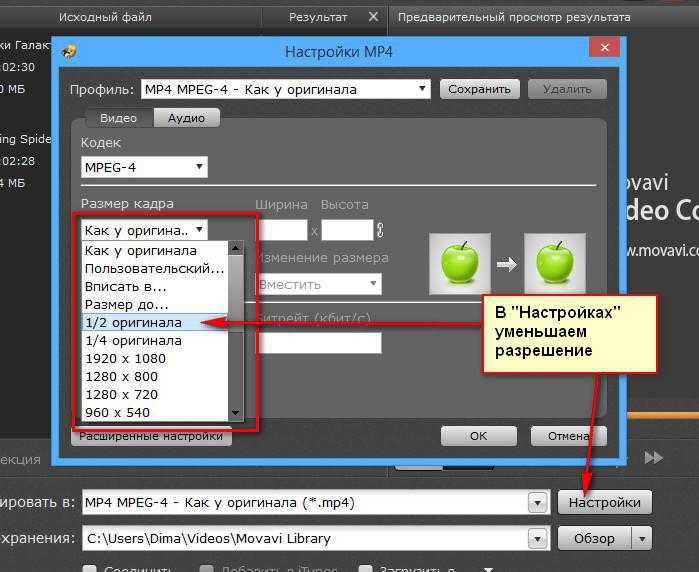 Также возможно сжатие аудиофайлов. Ваши видеофайлы MP4 можно даже сжимать в форматы, совместимые с различными мультимедийными устройствами, такими как устройства Apple и несколько мобильных устройств. Вы можете просто выбрать формат, который хотите сжать. Обзор G2
Также возможно сжатие аудиофайлов. Ваши видеофайлы MP4 можно даже сжимать в форматы, совместимые с различными мультимедийными устройствами, такими как устройства Apple и несколько мобильных устройств. Вы можете просто выбрать формат, который хотите сжать. Обзор G2
Плюсы:
●Вы можете легко редактировать файлы, полученные в результате сжатия.
●Пользовательский интерфейс программы относительно прост.
Минусы:
●За обновление до версии Gold взимается плата.
5. Any Video Converter
Это бесплатное программное обеспечение, предлагающее множество вариантов сжатия видео. Вы можете манипулировать некоторыми форматами, чтобы даже получить файлы MP3, которые можно воспроизводить на ваших портативных устройствах. Следовательно, для сжатия ваших файлов MP4 это удобный инструмент. Обзор TechRadar
Плюсы:
●Вы можете легко редактировать файлы, полученные в результате сжатия.
●Пользовательский интерфейс программы относительно прост.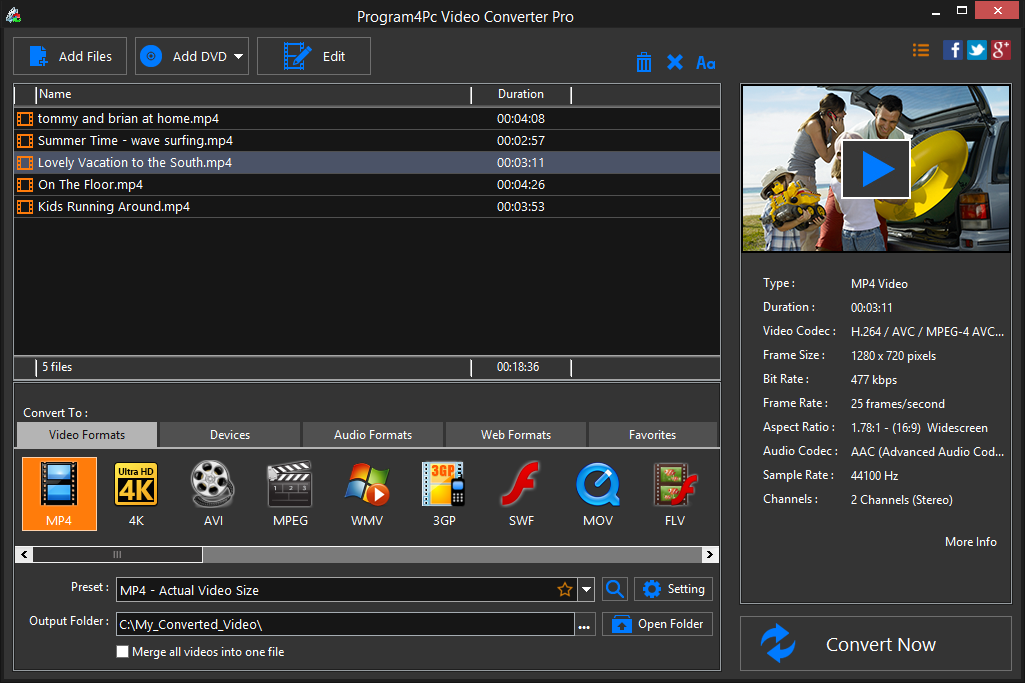
Минусы:
●За обновление до версии Gold взимается плата.
6. VSCD Video Converter
Эта программа имеет множество возможных настроек конфигурации. Вы можете сжимать файлы MPEG даже для мобильных устройств, таких как игровые гаджеты, мобильные устройства и iPod. Степень сжатия этой программы идеальна. Обзор PCWorld
Плюсы:
●Вы также можете выполнять другие функции редактирования.
● Простой пользовательский интерфейс.
Минусы:
● Форматы вывода в случае аудиофайлов могут быть ограничены.
7. Handbrake
Это бесплатная программа для преобразования видео с открытым исходным кодом, совместимая с несколькими платформами, включая Windows, Linux, Mac и другие. С помощью программы можно обрабатывать все ваши мультимедийные файлы, включая файлы с дисков DVD и Blu-ray. Файлы можно сжимать с помощью инструмента, изменяя различные параметры. Также поддерживается преобразование добавленных файлов в форматы MP4 и MKV.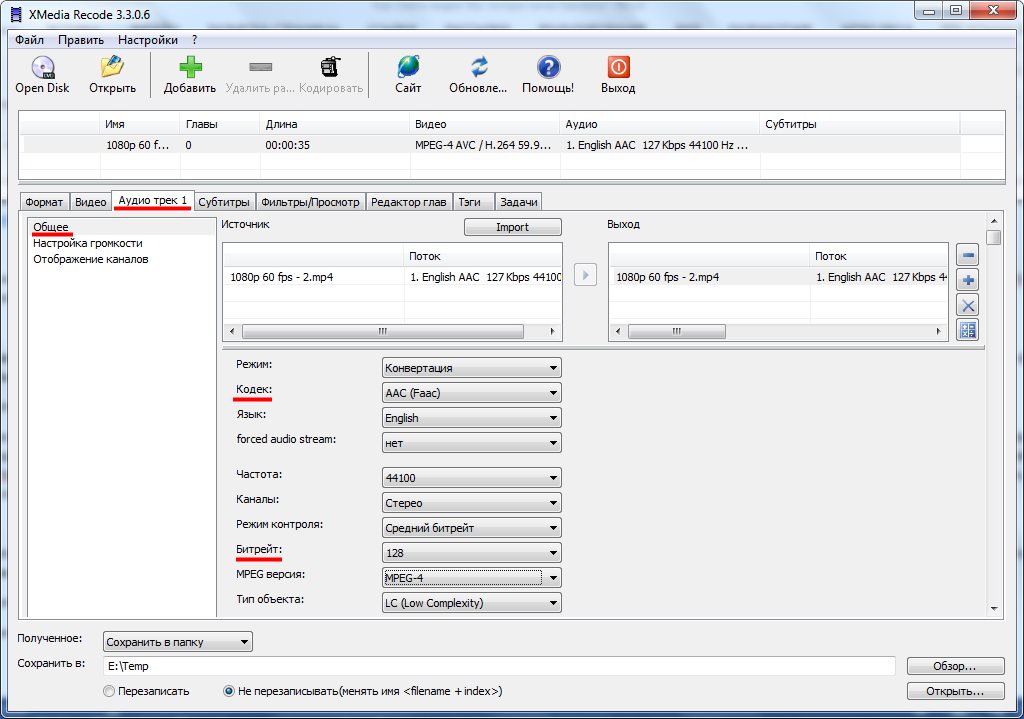 Программа поддерживает несколько кодировщиков видео и аудио. Массив предустановленных профилей, оптимизированных для устройств, также доступен в инструменте для преобразования. Дополнительные функции включают пакетное сканирование и постановку кодов в очередь, поддержку VFR и CFR, Live Static и Video Preview, поддержку нескольких видеофильтров и многие другие. Обзор G2
Программа поддерживает несколько кодировщиков видео и аудио. Массив предустановленных профилей, оптимизированных для устройств, также доступен в инструменте для преобразования. Дополнительные функции включают пакетное сканирование и постановку кодов в очередь, поддержку VFR и CFR, Live Static и Video Preview, поддержку нескольких видеофильтров и многие другие. Обзор G2
Плюсы:
● Бесплатное использование программы с открытым исходным кодом.
● Поддержка нескольких платформ.
● Сжатие видео достойного качества.
Минусы:
●Поддерживаемые выходные форматы: только MKV и MP4.
● Новичкам может быть сложно управлять расширенными настройками.
●Сложный интерфейс.
8. Free Video Compressor
Легкий и простой в использовании Free Video Compressor — это не онлайн-инструмент, а настольное приложение, которое необходимо установить на ПК, прежде чем оно сможет начать сжимать видео. Благодаря интуитивно понятному интерфейсу, который позволяет вам установить несколько параметров для сжатия MP4, этот простой видеокомпрессор может считаться обязательной программой, если вы занимаетесь редактированием мультимедиа и постобработкой. Обзор CNET
Обзор CNET
Плюсы:
● Бесплатный видеокомпрессор позволяет детально настроить все параметры вывода из единого интерфейса.
●Его можно использовать для обрезки и обрезки видео, устанавливая их начальную/конечную продолжительность и высоту/ширину соответственно.
Минусы:
● В инструменте отсутствуют расширенные возможности редактирования, и на него нельзя положиться при выполнении стандартных отраслевых задач постпроизводства.
9. Filmora
Продукт компании Wondershare Filmora представляет собой настольное приложение, доступное для компьютеров Mac и Windows. Программное обеспечение представляет собой полноценный инструмент постобработки, который составляет жесткую конкуренцию таким программам, как Adobe Premiere Pro и Final Cut Pro X. Со всеми инструментами, которые позволяют редактировать отснятый материал, обрезать и обрезать его, применять к нему эффекты и т. д. ., Wondershare Filmora — это то, что вы хотели бы попробовать при поиске приложения для бесплатного сжатия видео в формате MP4, особенно если вы ищете альтернативы упомянутым выше решениям для редактирования Adobe и Apple. Обзор PCMag
Обзор PCMag
Плюсы:
●Wondeshare Filmora — это комплексный инструмент для редактирования, позволяющий получать материалы, соответствующие отраслевым стандартам.
Минусы:
●Требуется установка на ваш компьютер Mac/Windows.
●Вы должны купить лицензионный ключ программы, чтобы использовать все ее функции без истечения срока действия.
Часть 3. 11 лучших онлайн бесплатных видеокомпрессоров MP4, которые вы можете попробовать
- MP4Compress
- PS2PDF
- Клипчамп
- FreeConvert
- ЮКомпресс
- Клаудпрессо
- Клидео
- VideoSmaller
- KeepVid
- Онлайн-конвертер
- Компрессор видео
1. MP4Compress
Отличный инструмент для сжатия видео в формате MP4 без потери качества. Программа работает прямо из окна вашего браузера без необходимости загрузки или установки программного обеспечения. Максимальный поддерживаемый размер файла составляет 500 МБ, а локальные файлы в вашей системе могут быть загружены в программу. Простой интерфейс упрощает задачу сжатия для новичков, так как вам просто нужно выбрать файл, и он автоматически сжимается наилучшим образом с помощью программы. После завершения процесса сжатый файл можно загрузить из интерфейса в локальную систему.
Простой интерфейс упрощает задачу сжатия для новичков, так как вам просто нужно выбрать файл, и он автоматически сжимается наилучшим образом с помощью программы. После завершения процесса сжатый файл можно загрузить из интерфейса в локальную систему.
Плюсы:
● Бесплатная программа с простым интерфейсом.
●Задача сжатия файла выполняется автоматически.
●Нет необходимости в установке программного обеспечения или регистрации.
Минусы:
● С помощью этого инструмента можно обрабатывать только видео в формате MP4.
●Максимальный поддерживаемый размер файла составляет 500 МБ.
●Нет возможности настройки параметров файла для задачи.
2. PS2PDF
PS2PDF — это бесплатный видеокомпрессор MP4, который по умолчанию уменьшает размер загружаемого клипа на 35%. Однако эту степень сжатия можно легко настроить с помощью ползунка, который есть на целевой странице. Что касается исходных файлов, их можно загрузить на портал с вашего компьютера, Google Диска или вашей учетной записи Dropbox. Помимо этого, вы также можете выбрать видеокодек для создания сжатого вывода.
Помимо этого, вы также можете выбрать видеокодек для создания сжатого вывода.
Плюсы:
●Выбор кодека для вывода дополнительно уменьшает размер видео на 25-50%. Это в дополнение к тому, какое соотношение вы выбираете с помощью ползунка.
Минусы:
● Веб-страница заполнена несколькими объявлениями, которые могут раздражать некоторых пользователей.
● Загрузка исходных файлов с ПК занимает некоторое время.
3. Clipchamp
Доступный с тарифными планами Basic, Creator, Business и Business Platinum, Clipchamp — еще один онлайн-компрессор видео MP4, который может бесплатно уменьшать размер ваших видео. Веб-инструмент имеет простой, но в то же время довольно профессиональный интерфейс, и ему доверяют такие технологические гиганты, как Google, Microsoft, DELL и т. д. Помимо сжатия видео в формате MP4, в Clipchamp также есть видеоредактор, записывающее устройство с веб-камеры и медиаконвертер. Со всеми этими инструментами Clipchamp может помочь вам получить качественный результат без установки каких-либо приложений на ваш ПК.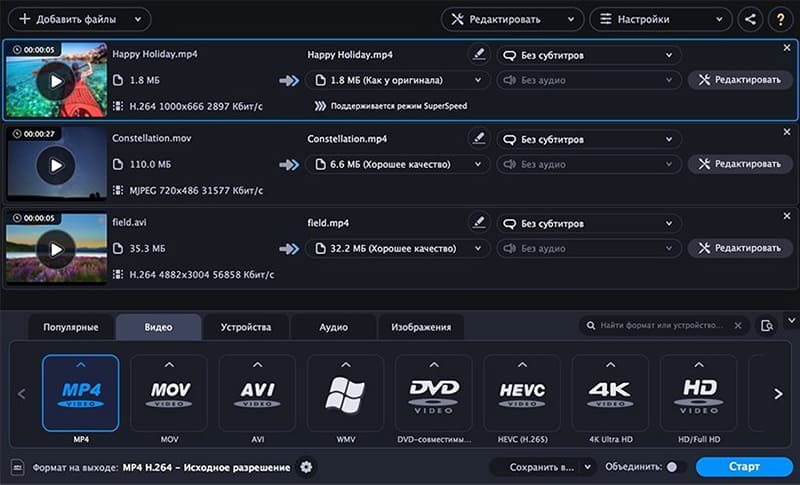
Плюсы:
●Clipchamp также позволяет создавать видео для YouTube, видеорекламу в Facebook и Instagram и даже помогает создавать слайд-шоу из видео.
Минусы:
●С базовым (бесплатным) планом вы можете экспортировать видео только в SD-качестве, т. е. 480p.
4. FreeConvert
Еще один бесплатный онлайн-компрессор видео MP4, FreeConvert, позволяет вам устанавливать параметры выходных файлов с помощью интуитивно понятного интерфейса. Благодаря возможности выбора между и вы можете лучше контролировать степень сжатия видео. Кроме того, раскрывающийся список «Изменить размер видео» позволяет выбрать размер отображения клипа, который вы собираетесь сжать. По умолчанию установлен оригинальный размер.
Плюсы:
●FileConvert может принимать исходные видео с вашего ПК или их URL.
●Поддерживает функцию перетаскивания для загрузки файлов с компьютера.
●FileConvert не ограничивается только сжатием, а также позволяет обрезать видео, преобразовывать его в предпочтительный формат, создавать GIF-файлы из клипов и многое другое.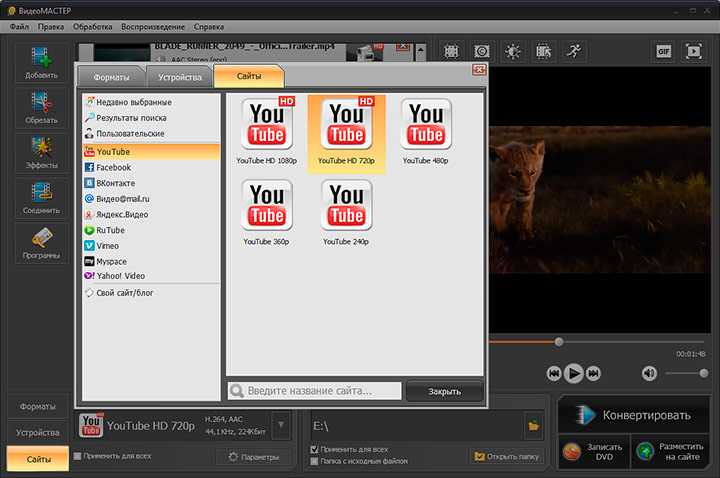
Минусы:
● Веб-страница заполнена несколькими надоедливыми объявлениями.
5. YouCompress
Это бесплатная браузерная программа, которая позволяет сжимать видео в форматах MP4, MOV, MP3, PDF, JPEG, JPG, PNG и GIF. Файл можно добавлять и обрабатывать по одному с помощью инструмента. Интерфейс программного обеспечения прост, вам просто нужно загрузить локальное видео для сжатия, и инструмент автоматически обработает файл, который затем будет доступен для загрузки. После сжатия инструмент также показывает процент сжатия и размер обработанного файла.
Плюсы:
● Бесплатный сайт.
●Поддерживает популярные форматы файлов видео, изображений и PDF.
●Автоматическое сжатие файлов.
Минусы:
● Будучи онлайн-инструментом, он зависит от Интернета.
●Медленная скорость обработки файлов.
● Нет возможности пакетной обработки и настройки сжатия.
6. CloudPresso
CloudPresso специально предназначен для уменьшения размера. Online Video Compressor — это интуитивно понятный и простой видеокомпрессор, который поддерживает пакетное сжатие клипов. Кроме того, Online Video Compressor также способен сжимать видео до 80% от их исходного размера с наименьшей потерей качества изображения. Это означает, что 100 МБ видео можно сжать до 20 МБ. Благодаря 256-битному SSL-шифрованию все файлы, которые вы загружаете, остаются в безопасности, и поэтому ваша конфиденциальная информация не может быть раскрыта посторонним лицам.
Online Video Compressor — это интуитивно понятный и простой видеокомпрессор, который поддерживает пакетное сжатие клипов. Кроме того, Online Video Compressor также способен сжимать видео до 80% от их исходного размера с наименьшей потерей качества изображения. Это означает, что 100 МБ видео можно сжать до 20 МБ. Благодаря 256-битному SSL-шифрованию все файлы, которые вы загружаете, остаются в безопасности, и поэтому ваша конфиденциальная информация не может быть раскрыта посторонним лицам.
Плюсы:
● Может принимать исходные видео с вашего компьютера, Google Диска или Dropbox.
● Одновременно можно сжимать до 10 видео.
Минусы:
●Бесплатные пользователи могут загружать видео размером до 100 МБ.
7. Clideo
Благодаря возможности выбирать исходные файлы с вашего ПК, Dropbox, Google Drive или даже по их URL-адресам, Clideo представляет собой бесплатное решение для сжатия MP4, которое может уменьшить размер видеофайла в Интернете.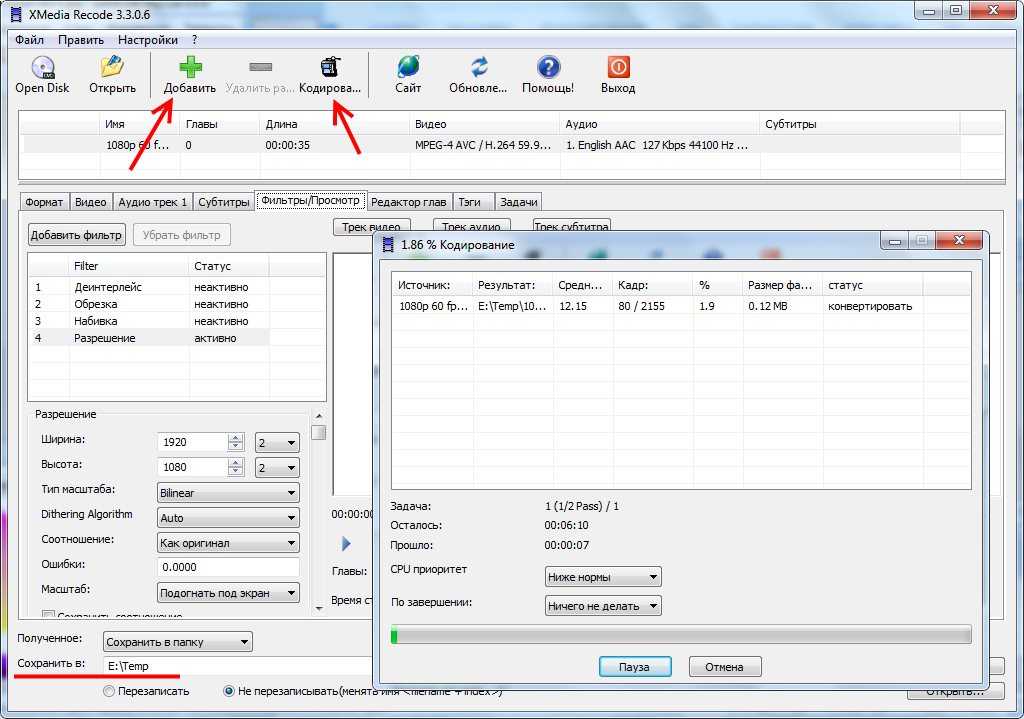 На момент написания этой статьи веб-инструмент позволял загружать видео размером до 500 МБ за один сеанс для сжатия. Однако вы можете загружать неограниченное количество клипов по отдельности. После сжатия выходной файл можно загрузить на свой компьютер или отправить непосредственно в хранилище Google Диска или Dropbox.
На момент написания этой статьи веб-инструмент позволял загружать видео размером до 500 МБ за один сеанс для сжатия. Однако вы можете загружать неограниченное количество клипов по отдельности. После сжатия выходной файл можно загрузить на свой компьютер или отправить непосредственно в хранилище Google Диска или Dropbox.
Плюсы:
● Позволяет редактировать сжатые файлы перед их загрузкой.
Минусы:
●Вы должны приобрести платную подписку, чтобы удалить водяной знак, который Clideo добавляет к выходным файлам.
8. VideoSmaller
Продукт FileConverto, VideoSmaller, позволяет загружать до 500 МБ видео для сжатия. Кроме того, перед уменьшением вы можете выбрать, должен ли VideoSmaller использовать метод низкого сжатия для сохранения качества изображения. Кроме того, вы также можете выбрать, следует ли уменьшать ширину видео. Удаление или сохранение звука в видео — это еще один вариант, который вы можете выбрать с помощью флажка.
Плюсы:
●На момент написания этой статьи тарифных планов на бесплатное сжатие видео MP4 с помощью VideoSmaller не существует.
● Веб-приложение даже предлагает другие инструменты, такие как конвертер видео, изменение размера видео, извлечение аудио, стабилизатор видео и т. д. режим сжатия для сжатия MP4.
9. KeepVid
Для сжатия видео MP4 и MOV для почты, YouTube и других целей лучше всего подходит KeepVid. Этот бесплатный онлайн-инструмент сжатия позволяет легко добавлять локальные видео в систему. Прикрепленный файл можно сжать, выбрав качество файла из доступных вариантов. Существует также возможность изменить формат выходного файла и разрешение видео по мере необходимости. Вы также можете сохранить разрешение в качестве исходного файла. После того, как Keepvid обработает файл, вы сможете загрузить его из интерфейса.
Плюсы:
● Бесплатный инструмент с простым интерфейсом.
●Загрузка программного обеспечения не требуется.
● Позволяет изменять размер, разрешение и формат файла.
Минусы:
● Имеет ограниченную поддержку форматов.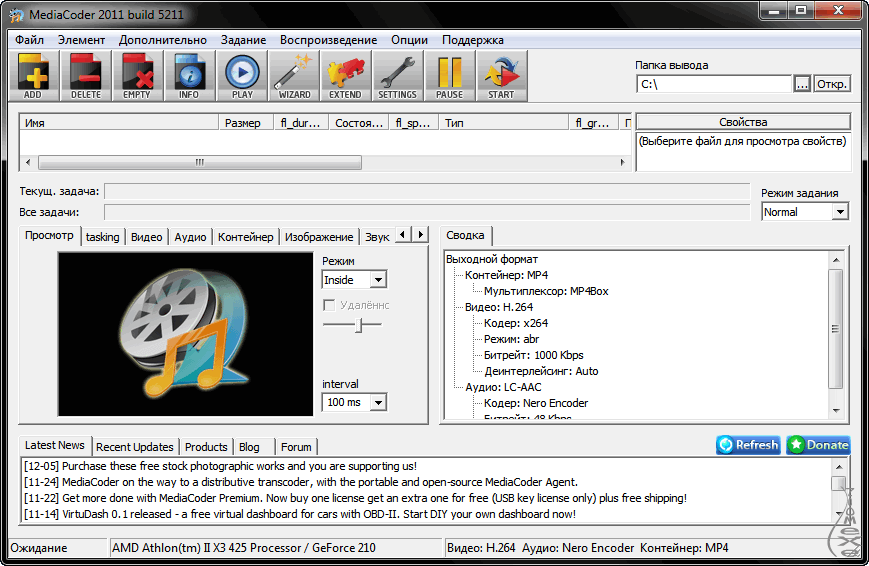
●Необходимо загрузить сжатый файл.
●Зависит от Интернета для своей работы.
10. Онлайн-конвертер
Онлайн-конвертер позволяет сжимать видео в формате MP4 бесплатно, задав размер выходного файла вручную. Веб-инструмент может принимать исходные файлы с жесткого диска вашего компьютера или их URL-адреса, если они доступны в Интернете. В дополнение к сжатию видео, Online Converter также позволяет объединять два или более клипов, вырезать кадры, добавлять к ним водяные знаки, восстанавливать поврежденные файлы MP4, управлять скоростью воспроизведения и т. д.
Плюсы:
●Online Converter — это бесплатный онлайн-инструмент, у которого на момент написания этой статьи не было тарифного плана.
● На целевой странице приведены пошаговые инструкции по бесплатному сжатию видео в формате MP4.
Минусы:
● Онлайн-конвертер позволяет загружать до 200 МБ видео за один сеанс.
11. Video Compressor
С возможностью выбора между видеокодеками и, Video Compressor, понизитель качества видео, также может изменять разрешение изображения клипов перед их сжатием.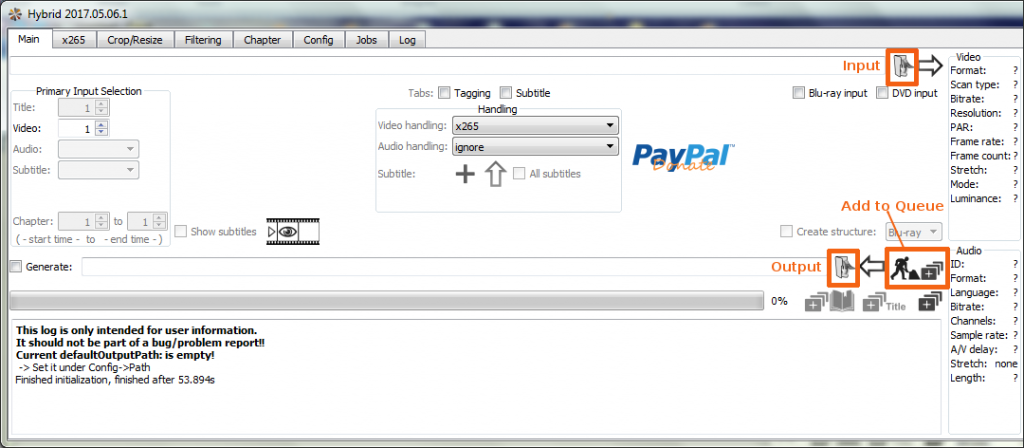 В приложении есть даже простые инструменты цветокоррекции, которые редко встретишь в любой подобной программе. Во время работы с приложением вы можете выполнять базовое редактирование, например обрезать кадры, добавлять к ним водяные знаки, преобразовывать их в другой формат и т. д.
В приложении есть даже простые инструменты цветокоррекции, которые редко встретишь в любой подобной программе. Во время работы с приложением вы можете выполнять базовое редактирование, например обрезать кадры, добавлять к ним водяные знаки, преобразовывать их в другой формат и т. д.
Плюсы:
● Его можно использовать для большинства задач редактирования видео, таких как управление цветом, сжатие, преобразование, обрезка и т. д. программа.
Минусы:
●Вы должны приобрести действующий лицензионный ключ, чтобы максимально использовать все функции Video Compressor.
После того, как вы изучите 20 лучших бесплатных онлайн или настольных программ для уменьшения размера видео в формате MP4, вы можете выбрать один из них для бесплатного сжатия видео в формате MP4 в соответствии с вашими потребностями. Тем не менее, для лучшего эффекта сжатия и удобства использования Wondershare UniConverter (первоначально Wondershare Video Converter Ultimate) является наиболее рекомендуемой альтернативой бесплатному видеокомпрессору для всех видеоформатов. Бесплатно загрузите и используйте это программное обеспечение для сжатия видео на вашем Windows/Mac, выполнив простые действия.
Бесплатно загрузите и используйте это программное обеспечение для сжатия видео на вашем Windows/Mac, выполнив простые действия.
Скачать бесплатно Скачать бесплатно
9 лучших видеокомпрессоров для пользователей Windows и Mac
Рахул в Мак | Последнее обновление: 29 октября 2022 г.
Поделись на:
Сканер безопасности веб-приложений Invicti — единственное решение, обеспечивающее автоматическую проверку уязвимостей с помощью Proof-Based Scanning™.
Видеокомпрессоры помогают уменьшить размер видео без ущерба для качества видео.
Если вы работаете маркетологом в социальных сетях или работаете над видео, вы знаете о размере видеоклипов.
Будь то загрузка на мультимедийные платформы, такие как YouTube, или сохранение видео в качестве резервной копии, вам потребуется много места для хранения.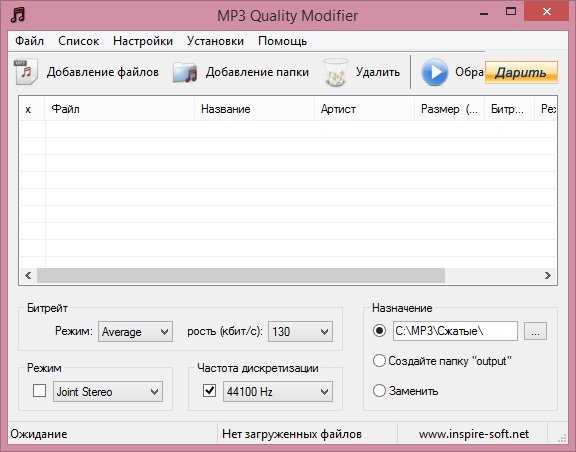 Чтобы сэкономить это место для хранения, вы можете использовать инструменты сжатия видео без потери качества ваших видео.
Чтобы сэкономить это место для хранения, вы можете использовать инструменты сжатия видео без потери качества ваших видео.
Прежде чем мы начнем наш список видеокомпрессоров, давайте разберемся в преимуществах использования видеокомпрессора.
Что такое видеокомпрессор?
Видеокомпрессоры — это программное обеспечение, предназначенное для уменьшения количества битов, необходимых для отображения видео без ущерба для качества. Вы можете использовать эти инструменты онлайн или офлайн, в зависимости от ваших потребностей.
Преимущества использования видеокомпрессоров:
- Хранилище: Поскольку видеокомпрессоры уменьшают размер ваших видеофайлов, вы сэкономите много места на своем устройстве.
- Быстрая передача: Вы можете передавать видеофайлы небольшого размера с помощью различных платформ обмена по сравнению с большими файлами.
- Качество: Видеокомпрессоры уменьшают размер видеофайла и могут незначительно влиять на качество видео.
 Однако многие инструменты предоставляют параметры для управления качеством видео в зависимости от требуемой степени сжатия.
Однако многие инструменты предоставляют параметры для управления качеством видео в зависимости от требуемой степени сжатия. - Формат видео: С помощью видеокомпрессоров вы можете конвертировать видео из одного формата в другой без ущерба для качества видео. Это полезно, потому что разные платформы и устройства поддерживают видеоформаты, такие как MP4. MKV и так далее.
- Быстрая загрузка: Вы не можете добавлять видео размером 50 Мб на свой сайт, потому что это снизит скорость загрузки страницы и повлияет на SEO вашего сайта. Веб-страницы с видео небольшого размера загружаются быстро, и вы можете уменьшить размер видео с помощью видеокомпрессоров.
Теперь, когда вы знаете о преимуществах инструментов сжатия видео, давайте перейдем к нашему списку лучших видеокомпрессоров.
Wondershare Uniconverter — один из лучших видеоинструментов для сжатия видео, конвертирования, редактирования и записи DVD.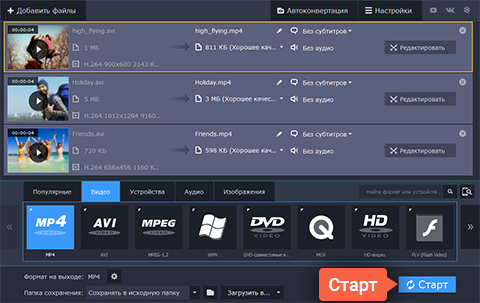 Вы можете попробовать их бесплатный инструмент, который позволяет сжимать или конвертировать файлы размером менее 100 МБ, а затем решить, хотите ли вы перейти на их платную версию.
Вы можете попробовать их бесплатный инструмент, который позволяет сжимать или конвертировать файлы размером менее 100 МБ, а затем решить, хотите ли вы перейти на их платную версию.
Функции
- Независимый от платформы инструмент без ограничений на загрузку файлов.
- Функция сжатия и преобразования видео одним нажатием.
- Он поддерживает более 1000 форматов, таких как MP4, AVI, WMV, MP3, MOV и многие другие.
- Поставляется с простым в использовании экраном и записывающим устройством с веб-камерой.
С их бесплатной пробной версией вы можете конвертировать только 1/3 длины видео и ограниченное время записи. Если вы профессиональный видеоредактор, вы можете рассмотреть их бессрочный план.
Veed.io
Veed.io — это быстрый онлайн-инструмент, который можно использовать для сжатия видео в форматах mp4, Mkv, MOV и многих других. Поскольку это облачная платформа, она хорошо работает для пользователей Windows и Mac.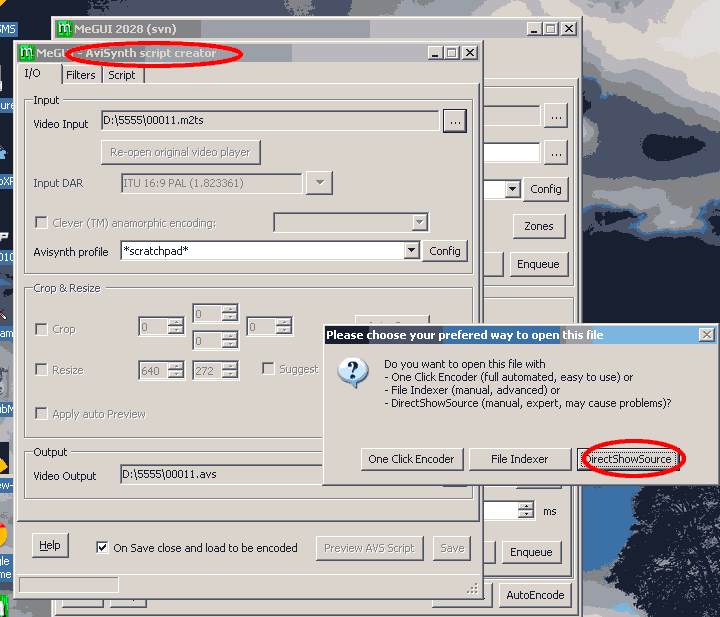
Особенности
- Вы можете сжимать видео онлайн без загрузки программного обеспечения.
- Независимый от платформы инструмент с поддержкой новейших видеоформатов.
- Настройки для определения разрешения сжатия, битрейта, CRG и фильтров.
- Бесплатные функции кодирования субтитров и текста.
Бесплатная версия позволяет сжимать видео до 10 минут и до 250 МБ. Вы можете выбрать их платные планы, если вы активный пользователь, потому что они следуют ежемесячной структуре цен.
Final Cut Pro X
Компрессор Final Cut Pro X — это специальный видеокомпрессор, разработанный Apple для пользователей Mac. Он мощный, предлагает обширные настройки редактирования, и вы можете загружать сжатые видео в форматах высокого разрешения, таких как HDR, HEVC и многих других.
Особенности
- Легко сжимайте и экспортируйте видео в высококачественных форматах, таких как 4k, 360 градусов, HEVC и HDR.

- Многокулачковая опора.
- Функции редактирования 360-градусного видео для 3D-видео.
Если вы пользуетесь Mac, Final Cut Pro X — идеальный инструмент для сжатия и редактирования видео.
HandBrake
Handbrake — это бесплатный, с открытым исходным кодом и один из лучших автономных видеокомпрессоров, которые вы найдете на рынке. Вы можете сжимать все распространенные типы видеофайлов, а также преобразовывать их в форматы качества HD, такие как 4k, BlueRay и т. д.
Функции
- Встроенные предустановки устройства, оптимизированные для любого устройства.
- Расширенные видеофильтры, такие как разложение, цветовое пространство, обрезка и масштабирование.
- Поддержка популярных форматов видеофайлов, таких как MP4, MKV и WebM.
- Кодирование видео с постоянным качеством или средним битрейтом.
Handbrake — бесплатное программное обеспечение с достаточным количеством функций редактирования видео.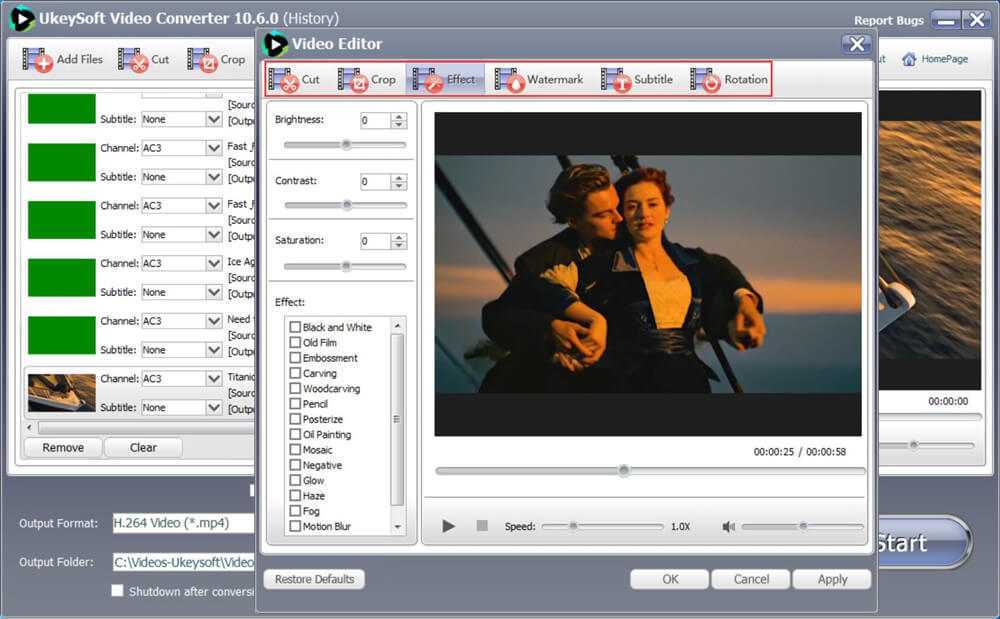 Кроме того, он работает как на Windows, так и на Mac OS.
Кроме того, он работает как на Windows, так и на Mac OS.
Movavi Video Converter
Movavi — один из старейших инструментов конвертации видео, доступных для пользователей Windows и Mac. Это молниеносно и поддерживает пакетную обработку файлов большого размера. Он предлагает 7-дневную бесплатную пробную версию, что означает, что вы можете загрузить и использовать инструмент перед его покупкой.
Особенности
- Поддерживается более 150 новейших форматов, включая AVI, MKV, MP4, MOV и другие.
- Быстрое сжатие видео, редактирование и предустановленные настройки.
- Поддержка сжатия видео 4K.
- Вы можете использовать Movavi для захвата экрана и редактирования фотографий и аудиоклипов.
Movavi предлагает 7-дневную бесплатную пробную версию. После завершения бесплатного пробного периода вы можете приобрести инструмент с пожизненной лицензией.
Вырез
Shotcut — это бесплатный видеоредактор с открытым исходным кодом, в котором есть функции сжатия видео и преобразования формата видео. Это кроссплатформенный инструмент, который вы можете использовать в любой ОС, такой как Windows, macOS и Linux. Это автономный инструмент, который означает, что вы можете просто перетащить видео для сжатия и загрузить его.
Это кроссплатформенный инструмент, который вы можете использовать в любой ОС, такой как Windows, macOS и Linux. Это автономный инструмент, который означает, что вы можете просто перетащить видео для сжатия и загрузить его.
Особенности
- Поддерживает новейшие форматы аудио, видео и изображений, включая анимацию Lottie и JSON.
- Функции редактирования видео и видеоскопов
- Добавлять, вставлять, перезаписывать, поднимать и удалять редактирование на временной шкале видео.
- Кроссплатформенная поддержка, что делает его доступным для Windows, Linux и macOS.
Shotcut также является бесплатной платформой с открытым исходным кодом, как и VLC.
VSDC
VSDC — известный инструмент для редактирования и сжатия видео, разработанный для пользователей ОС Windows. Это бесплатное программное обеспечение с расширенными функциями редактирования, и вы можете запускать сжатое видео на любом устройстве, таком как устройства Windows, Android и iPhone.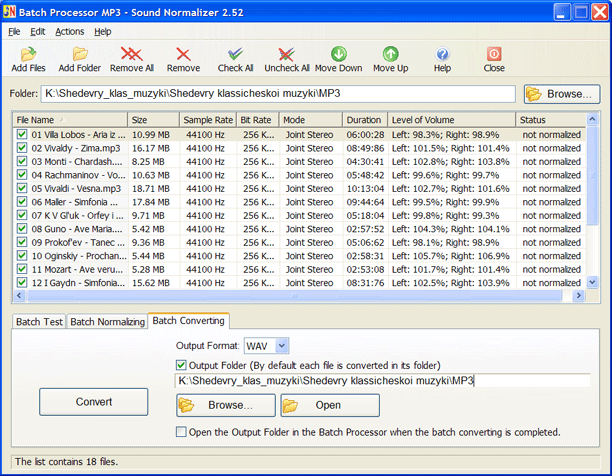 Вы также можете использовать это программное обеспечение, если вам нужна бесплатная программа записи экрана для ОС Windows.
Вы также можете использовать это программное обеспечение, если вам нужна бесплатная программа записи экрана для ОС Windows.
Особенности
- Бесплатный инструмент для сжатия видео для старых версий ОС Windows.
- Поддерживает новые важные видеоэффекты, фильтры и переходы.
- Поддержка редактирования и сжатия аудиофайлов.
- Бесплатные функции записи экрана и захвата видео с веб-камеры.
Если вы пользователь Windows, вы можете попробовать бесплатный инструмент VSDC.
FreeConvert
FreeConvert — это бесплатная онлайн-платформа, которую можно использовать для сжатия видео. Вы можете сжимать видео по качеству или в процентах от исходного размера видео без потери качества отображения ваших файлов.
Функции
- Функции сжатия/преобразования аудио, видео и изображений.
- Поддерживает более 1500 типов файлов, включая документы и электронные книги.
- Независимый от платформы онлайн-инструмент, который подходит для любого устройства с ОС.

- SSL-шифрование и автоматическое удаление загруженных файлов в течение 4 часов.
Вы можете использовать онлайн-инструмент FreeConvert, ничего не платя на их официальном сайте.
Видеопроцесс
VideoProc — это простой в использовании инструмент сжатия видео для сжатия видео HD, SD, 3D и 4K без ущерба для качества видео для пользователей Windows и Mac. Это помогает вам достичь сжатия до 90% при снижении качества всего на 2%.
Характеристики
- VideoProc поддерживает более 420 форматов вывода видео.
- Расширенные функции редактирования видео для обрезки ненужных частей видео.
- Он включает функции записи экрана, извлечения субтитров и извлечения музыки.
- Поддержка популярных аудио- и видеокодировщиков, таких как MP4, MPG4, MOV, OGA и других.
Вы можете скачать бесплатную версию VideoProc для сжатия небольших файлов. Они также предлагают пожизненную лицензию с множеством функций редактирования видео.
Подведение итогов
Теперь, когда вы знаете лучшие видеокомпрессоры, доступные на рынке, вы не знаете, какой из них лучше для вас?
Если вы профессиональный создатель видео, вам следует выбрать многоцелевое программное обеспечение для работы с видео, такое как Final Cut Pro или Adobe Premier Pro. Если вы просто хотите сжать некоторые видеофайлы, вы можете использовать любой онлайн-компрессор видео из списка выше.
Мы надеемся, что на этой статье ваши поиски лучших видеокомпрессоров закончатся. Прежде чем мы закончим эту статью, не забудьте проверить список лучших курсов по редактированию видео, чтобы стать профессиональным создателем видеоконтента.
Спасибо нашим спонсорам
Больше замечательных книг на Mac
- Как отключить кеш в Chrome, Firefox, Safari и других браузерах
Автор Каррар Хайдер на 18 января 2023 г.
Работа в Интернете может иногда вызывать разочарование, поскольку последняя версия веб-сайта не загружается, и вы можете увидеть устаревшую страницу.
 Отключите кеш, чтобы решить эту проблему.
Отключите кеш, чтобы решить эту проблему. - 5 способов освободить память/ОЗУ на Mac
Автор Таниш Чоудхари на 16 января 2023 г.
Хотите оптимизировать свою MacOS и устранить замедление? Ознакомьтесь с различными инструментами, упомянутыми здесь, для повышения производительности вашего Mac уже сегодня!
- Как проверить дисковое пространство на Mac
Автор Таниш Чоудхари на 16 января 2023 г.
Для бесперебойной работы компьютера необходимо регулярно проверять его жесткий диск. Ознакомьтесь со стратегиями управления пространством на компьютере.
- 10 простых способов удалить приложения на Mac
Автор Таниш Чоудхари на 16 января 2023 г.
Знаете ли вы, как легко удалить приложение на macOS? Проверьте все различные способы, которыми вы можете это сделать.
- Избавьтесь от хлама и сделайте свой Mac быстрее с помощью MacPaw CleanMyMac
Автор Таниш Чоудхари на 16 января 2023 г.

